# Archiwum
# Archiwizowanie programów osób
Instrukcja w krokach:
- Dziekanat w momencie tworzenie spisu zdawczo-odbiorczego kontaktuje się z Archiwum UEK (122935149 lub chachloa@uek.krakow.pl) w celu zyskania numeru dopływu.
- Wyznaczona osoba w dziekanacie wprowadza numer do słownika (USOSJava -> Słowniki -> Jednostki organizacyjne -> Jednostki organizacyjne).
- Znajduje swój dziekanat np. UEK-ED (Dziekanat Kolegium Ekonomii, Finansów i Prawa)
- naciska przycisk
Edytujw zakładce szczegóły, - wprowadza numer dopływu dla teczek studenckich. Zapisuje zmiany.
- W USOSadm archiwizuje programy osoby zgodnie z poniższą instrukcją.
- Po wygenerowaniu spisu do excela pracownik dopisuje wymagane dane i przesyła plik do akceptacji do archiwum (chachloa@uek.krakow.pl)
- Po otrzymaniu sprawdzonego pliku dziekanat drukuje spisy w 3 egzemplarzach.
Program archiwizowany musi spełniać następujące warunki:
- Status na programie może być tylko:
- Dyplom,
- Absol.- koniec studiów,
- Skreślony.
- Status na programie może być tylko:
Przy programie muszą być wypełnione pola:
- Indeks.
- Data przyjęcia na program – data pierwszego przyjęcia na program (na 1-szy etap).
- Data skreślenia lub ukończenia.
Przy statusie Dyplom powinien być widoczny co najmniej jeden dyplom z wypełnionym polem Data egzaminu, która jest taka sama jak w polu Data skreślenia lub ukończenia przy programie (jeśli jest kilka dyplomów, to w tym polu jest data ostatniego chronologicznie dyplomu).
Przy statusie Skreślony w polu Data skreślenia lub ukończenia powinna być data identyczna jak w polu Data skreślenia na formularzu Wprowadzanie programów osób (w celu sprawdzenia można użyć przycisku Programy osób -> Skreślenia).
Wszystkie etapy na programie o statusie innym niż Skreślony, muszą być zamknięte, czyli powinny mieć status zaliczenia różny od X, W i D.
Wszelkie niezgodności warunków są sygnalizowane i uniemożliwiają zapis programu w teczce.
# Archiwizacja - instrukcja
Archiwum -> Archiwizowanie programów osób
WARNING
Programów APOLLO nie archiwizujemy !!!
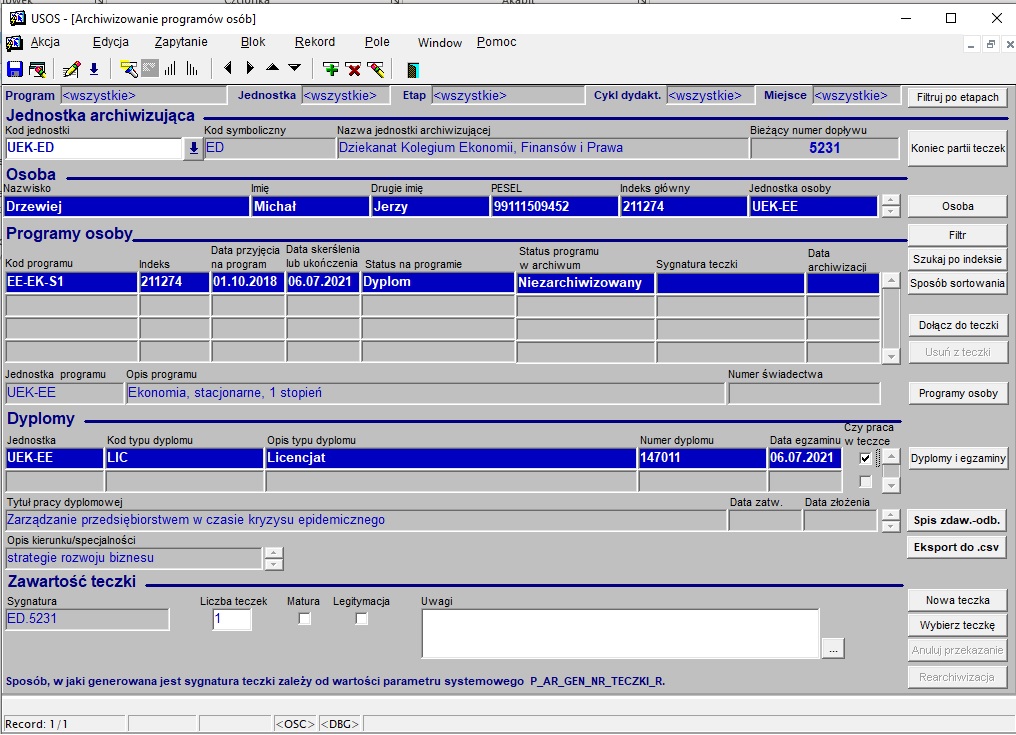
- Ustawiamy filtr
Filtruj po etapach(wprowadzamy program studiów, który chcemy przekazać do archiwizacji) lub wyszukujemy studenta po numerze albumu. - Ustaw się na programie osoby, który ma być archiwizowany.
- Użyj przycisku
Nowe teczka. W sekcji Zawartość teczki na dole ekranu pojawi się sygnatura. - Użyj przycisku
Dołącz do teczki- pojawi się okno informujące o stanie osoby i programu. Jeśli są tylko pozycje w kolorze niebieskim to oznacza, że dane są odpowiednio uporządkowane i należy wybrać przycisk Tak. Jeśli któraś pozycja warunku jest wypisana na czerwono, to należy traktować ją jako ostrzeżenie, choć nie musi dyskwalifikować możliwości archiwizacji. Archiwizacja spowoduje uporządkowanie danych. Należy jednak uważać szczególnie na pozycje 1, 2, 7, 8 i sprawdzić, czy sytuacja jest poprawna. 
- Po wybraniu przycisku Tak, w polu Sygnatura teczki przy programie pojawi się sygnatura utworzonej wcześniej teczki.
- Sprawdzić, czy w teczce jest matura i ew. praca dyplomowa (jeśli status Dyplom) i zaznaczyć w odpowiednich miejscach.
- Należy zapisać ten stan przyciskiem
Dyskietka. W polu Status programu w archiwum zmieni się wartość na Przekazany do archiwum.
- Dołączanie programu do wybranej teczki
W teczce studenta może być zarchiwizowanych wiele programów. Aby, dołączyć kolejny program do teczki należy:
- Stanąć na programie, który ma być archiwizowany.
- Wybrać przycisk
Wybierz teczkę. Pojawi się okno wyboru z sygnaturą teczki, którą należy zaakceptować przyciskiemOk. - Dalej postępować jak w instrukcji wyżej
- Usunięcie programu z teczki
Program omyłkowo dołączony do teczki można z niej usunąć tylko do momentu zamknięcia partii teczek, czyli jeśli nr dopływu w sygnaturze teczki jest taki sam jak bieżący nr dopływu. Jeśli jest to jedyny program dołączony do teczki, to należy raczej wykonać akcję anulowania teczki.
- Stanąć na programie, który został dołączony do teczki, czyli o statusie Przekazany do archiwum.
- Wybrać przycisk Usuń z teczki. Jeśli nie jest to jedyny program w teczce, to pojawi się okno, w którym należy potwierdzić operację.
- Anulowanie teczki z programami
Akcja jest możliwa do wykonania tylko do momentu zamknięcia partii teczek, czyli jeśli numer dopływu w sygnaturze teczki jest taki sam jak bieżący numer dopływu na formularzu.
- Stanąć na programie, dołączonym do teczki czyli o statusie Przekazany do archiwum.
- Wybrać przycisk Anuluj teczkę. Pojawi się okno, w którym należy potwierdzić operację.